جهت ساخت سرور مجازی ابتدا وارد پنل Reseller میشویم که اطلاعت ورود در هنگام خرید به شما داده شده است ، در این صفحه گزارش کاملی از میزان منابع موجود ، تعداد کاربران ، سرورهای مجازی و ... نمایش داده می شود:
جهت سفارش پنل Reseller سرور مجازی کلیک کنید.

قبل از ایجاد سرور مجازی باید اقدام به ساخت کاربر کنیم تا بتوانیم سرور را به آن کاربر اختصاص دهیم.بر روی create user کلیک میکنیم و در صفحه بعد مشخصات کاربر مورد نظر را وارد و بر روی گزینه add کلیک مینماییم :

در صفحه بعد ( صفحه users ) لیست کاربران ایجاد شده را مشاهده میکنید:

الان میتوانیم اقدام به ساخت سرور کنیم ، از صفحه virtual servers یا از پایین صفحه home روی گزینه create virtual server کلیک نمایید.در صفحه بعد از منوی موجود نوع مجازی سازی را kvm انتخاب کنید:

سپس مانند عکس زیر با انتخاب منابع مورد نیاز و سیستم عامل دلخواه اقدام به ساخت سرور نمایید، در قسما host name یک آدرس دلخواه با فرمت آدرس وب وارد نمایید ، و ایزو و یا تمپلت انتخاب شده را هم در کادر پایین مجددا select نمایید.و در نهایت بر روی create virtual servers کلیک کنید

در صفحه بعد مشخصات اتصال به کنسول از طریق VNC نمایش داده میشود ، بر روی گزینه continue کلیک نمایید.
سرور مجازی شما ایجاد شده است و میتوانید در لیست سرورهای مجازی خود آن را مشاهده کنید

جهت مدیریت و نصب سیستم عامل بر روی گزینه manage کلیک کنید ، در صفحه manage ، امکانات بسیاری برای مدیریت vps در اختیار شما قرار میگیرد از جمله ریبوت ، خاموش و روشن کردن ، ساسپند ، گزارش مصرف و ...
جهت نصب سیستم عامل بر روی گزینه login to client area as ... کلیک کنید

پنلی که در آن وارد شدید در واقع پنل مستقیم کلیه کاربران سروهای مجازی VPSGroups Inc است.شما هم امکان ارائه این پنل را به کاربرانتان خواهید داشت و از طریق گزینه فوق دسترسی مستقیم به پنل کاربرتان دارید
با ارائه این آدرس به کاربرانتان به همراه مشخصات حسابشان میتوانید امکانات جالبی را برای مدیریت سرورهایشان به ایشان ارائه دهید.
http://kvm.vpsgroups.com:5353
توجه کنید شما می توانید از اسم دامنه اختصاصی خودتون به جای ادرس بالا استفاده کنید



جهت سفارش پنل Reseller سرور مجازی کلیک کنید.

قبل از ایجاد سرور مجازی باید اقدام به ساخت کاربر کنیم تا بتوانیم سرور را به آن کاربر اختصاص دهیم.بر روی create user کلیک میکنیم و در صفحه بعد مشخصات کاربر مورد نظر را وارد و بر روی گزینه add کلیک مینماییم :

در صفحه بعد ( صفحه users ) لیست کاربران ایجاد شده را مشاهده میکنید:

الان میتوانیم اقدام به ساخت سرور کنیم ، از صفحه virtual servers یا از پایین صفحه home روی گزینه create virtual server کلیک نمایید.در صفحه بعد از منوی موجود نوع مجازی سازی را kvm انتخاب کنید:

سپس مانند عکس زیر با انتخاب منابع مورد نیاز و سیستم عامل دلخواه اقدام به ساخت سرور نمایید، در قسما host name یک آدرس دلخواه با فرمت آدرس وب وارد نمایید ، و ایزو و یا تمپلت انتخاب شده را هم در کادر پایین مجددا select نمایید.و در نهایت بر روی create virtual servers کلیک کنید

در صفحه بعد مشخصات اتصال به کنسول از طریق VNC نمایش داده میشود ، بر روی گزینه continue کلیک نمایید.
سرور مجازی شما ایجاد شده است و میتوانید در لیست سرورهای مجازی خود آن را مشاهده کنید

جهت مدیریت و نصب سیستم عامل بر روی گزینه manage کلیک کنید ، در صفحه manage ، امکانات بسیاری برای مدیریت vps در اختیار شما قرار میگیرد از جمله ریبوت ، خاموش و روشن کردن ، ساسپند ، گزارش مصرف و ...
جهت نصب سیستم عامل بر روی گزینه login to client area as ... کلیک کنید

پنلی که در آن وارد شدید در واقع پنل مستقیم کلیه کاربران سروهای مجازی VPSGroups Inc است.شما هم امکان ارائه این پنل را به کاربرانتان خواهید داشت و از طریق گزینه فوق دسترسی مستقیم به پنل کاربرتان دارید
با ارائه این آدرس به کاربرانتان به همراه مشخصات حسابشان میتوانید امکانات جالبی را برای مدیریت سرورهایشان به ایشان ارائه دهید.
http://kvm.vpsgroups.com:5353
توجه کنید شما می توانید از اسم دامنه اختصاصی خودتون به جای ادرس بالا استفاده کنید




نحوه پرداخت و تمدید ریسلر سرور مجازی:
1) برای دریافت پنل خام ، 9900 تومان پرداخت میکنید و این پنل مادام العمر در اختیار شما قرار میگیرد. از این قسمت اقدام کنید.
2)به میزان مورد نیاز منابع سفارش میدهید.اولین تاریخ درخواست منابع به عنوان مبدا برای سررسید فاکتورهای شما در نظر گرفته میشود.
3)هر ماه به میزان منابعی که دارید ، فاکتور خود را پرداخت میکنید ، در غیر اینصورت کلیه سرورهای مجازی شما معلق خواهد شد.
4)مسئولیت ساخت و حذف سرور مجازی با نماینده میباشد و VPSGroups Inc هیچ گونه نظارتی بر ایجاد و حذف سرورهای شما ندارد . درصورتیکه نیاز به کمک باشد مطمئنا دریغ نخواهد کرد.
5)در صورت نیاز به منابع بیشتر ، از هر تاریخی که درخواست دهید ، هزینه منابع به صورت روزشمار تا تاریخ سررسیدتان محاسبه و دریافت میشود. از ماه های بعد کل مبلغ منابع را در یک فاکتور و در همان تاریخ سررسید قبلی پرداخت خواهید کرد.
6)درخواست های کاهش منابع فقط با ارسال تیکت و در تاریخ سررسید و بعد از پرداخت فاکتور دوره حاضر اعمال میشوند.
7)درصورتیکه سروری را نیاز ندارید حتما ان را پاک کنید و درخواست کاهش منابع دهید تا بی جهت هزینه منابع آن سرور را پرداخت ننمایید.
8)فاکتورها بر اساس منابعیست که به شما اختصاص یافته نه میزانی که شما استفاده میکنید.پس دقت کنید تا به میزان نیاز خودتان سفارش دهید.
יום שני, ספטמבר 22, 2014
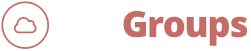
 Click here for amazing deals! Every Week a special offer for you! By our Channel
Click here for amazing deals! Every Week a special offer for you! By our Channel
